使用微信小程序实现二维码生成功能
大家好,我们又见面了啊~本文《使用微信小程序实现二维码生成功能》的内容中将会涉及到等等。如果你正在学习文章相关知识,欢迎关注我,以后会给大家带来更多文章相关文章,希望我们能一起进步!下面就开始本文的正式内容~
使用微信小程序实现二维码生成功能
小程序的盛行使得开发者可以轻松地实现各种功能,而二维码生成功能正是其中之一。二维码作为快速传递信息的一种方式,被广泛应用于各种场景,如支付、活动推广等。在本篇文章中,我们将学习如何使用微信小程序实现二维码生成的功能,并提供具体的代码示例。
第一步,创建项目
首先,我们需要在微信开发者工具创建一个新的小程序项目。进入微信开发者工具后,选择新建项目,填写项目名称、项目目录以及AppID等基本信息。然后,选择小程序模板,并点击确认创建项目。
第二步,布局页面
在项目创建成功后,我们需要对页面进行布局。在小程序的页面中,可以使用WXML语言编写页面结构,使用WXSS语言编写页面样式。
首先,打开pages/index/index.wxml文件,编写以下代码:
<view class="container">
<view class="title">二维码生成器</view>
<image class="qrcode" src="{{qrcodeImage}}"></image>
<button bindtap="generateQRCode">生成二维码</button>
</view>然后,打开pages/index/index.wxss文件,编写以下代码:
.container {
display: flex;
flex-direction: column;
align-items: center;
margin-top: 100px;
}
.title {
font-size: 24px;
margin-bottom: 20px;
}
.qrcode {
width: 300px;
height: 300px;
}以上代码定义了页面的基本布局,包括一个标题、一个显示二维码的图片和一个按钮用于生成二维码。
第三步,编写逻辑代码
接下来,我们需要编写页面的逻辑代码,包括生成二维码的功能。
首先,打开pages/index/index.js文件,编写以下代码:
Page({
data: {
qrcodeImage: ''
},
generateQRCode() {
wx.navigateTo({
url: '/pages/qrcode/qrcode'
})
}
})以上代码定义了一个generateQRCode方法,当点击按钮时,会跳转到二维码生成页面。
然后,创建pages/qrcode/qrcode.js文件,并编写以下代码:
Page({
data: {
qrcodeImage: ''
},
onLoad(options) {
this.generateQRCode()
},
generateQRCode() {
const qrcodeUrl = 'https://www.example.com' // 将此处替换为实际的二维码内容
const qrcodeSize = 300
wx.request({
url: 'https://api.example.com/qrcode',
method: 'POST',
data: {
url: qrcodeUrl,
size: qrcodeSize
},
success: (res) => {
this.setData({
qrcodeImage: res.data.qrcodeImage
})
},
fail: (err) => {
console.error(err)
}
})
}
})以上代码定义了一个generateQRCode方法,用于生成二维码。在该方法中,我们使用wx.request发起一个POST请求,将二维码的内容和大小作为参数。成功获取到二维码图片后,我们使用setData方法更新页面数据,将二维码图片显示在页面上。
第四步,运行和测试
在所有代码编写完成后,我们可以点击微信开发者工具上的运行按钮,预览我们的小程序。当点击“生成二维码”按钮时,将跳转到二维码生成页面,并生成二维码图片。
总结
通过以上步骤,我们成功地使用微信小程序实现了二维码生成功能。通过调用微信提供的API,我们可以轻松地实现各种功能,并通过页面布局和样式使得用户界面更加友好和美观。希望本文提供的代码示例能够帮助你实现你的二维码生成需求。
好了,本文到此结束,带大家了解了《使用微信小程序实现二维码生成功能》,希望本文对你有所帮助!关注golang学习网公众号,给大家分享更多文章知识!
 三名员工起诉亚马逊存在性别歧视和“长期薪酬不平等”
三名员工起诉亚马逊存在性别歧视和“长期薪酬不平等”
- 上一篇
- 三名员工起诉亚马逊存在性别歧视和“长期薪酬不平等”

- 下一篇
- 使用微信小程序实现页面滑动特效
-

- 文章 · 前端 | 7分钟前 |
- Nuxt.jsCSS引入与组件样式隔离技巧
- 421浏览 收藏
-
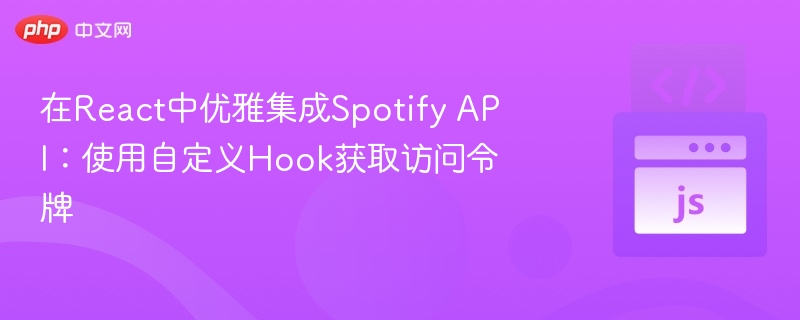
- 文章 · 前端 | 15分钟前 |
- React优雅调用SpotifyAPI:自定义Hook获取令牌
- 310浏览 收藏
-

- 文章 · 前端 | 18分钟前 |
- AMD与CMD模块加载区别详解
- 258浏览 收藏
-

- 文章 · 前端 | 21分钟前 | CSS 布局 background-color 颜色值 页面美化
- CSS背景色实用技巧与美化方法
- 452浏览 收藏
-

- 文章 · 前端 | 21分钟前 |
- CSS修改多元素按钮文本的技巧与限制
- 326浏览 收藏
-
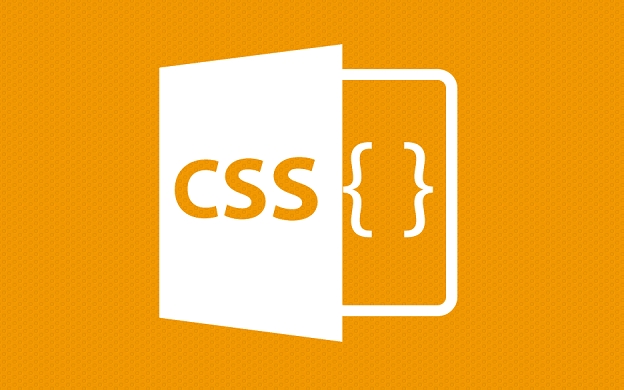
- 文章 · 前端 | 27分钟前 |
- 各浏览器CSS引入方式兼容性分析
- 176浏览 收藏
-
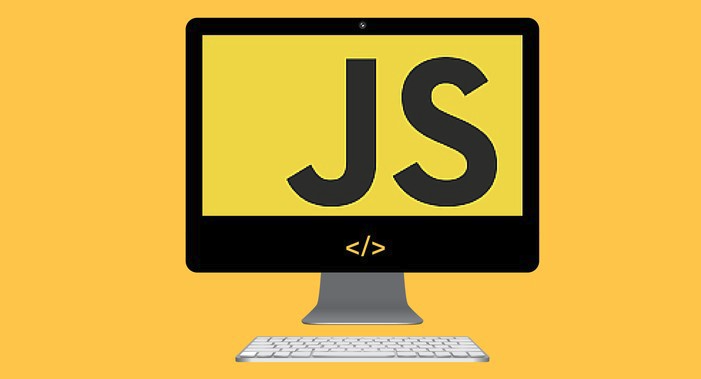
- 文章 · 前端 | 35分钟前 | 数据持久化 localStorage sessionStorage js本地存储 会话存储
- JS本地存储教程:localStorage与sessionStorage详解
- 326浏览 收藏
-

- 文章 · 前端 | 40分钟前 |
- CSSonly-of-type选择器详解与使用技巧
- 320浏览 收藏
-

- 文章 · 前端 | 42分钟前 |
- Python运行HTML文件的几种方式
- 268浏览 收藏
-
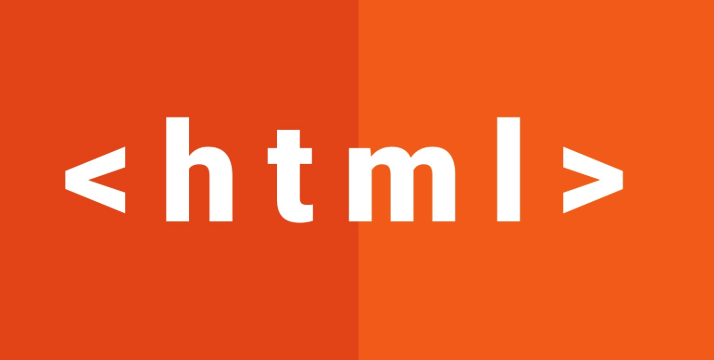
- 文章 · 前端 | 46分钟前 |
- Windows11右键新建HTML方法详解
- 164浏览 收藏
-

- 前端进阶之JavaScript设计模式
- 设计模式是开发人员在软件开发过程中面临一般问题时的解决方案,代表了最佳的实践。本课程的主打内容包括JS常见设计模式以及具体应用场景,打造一站式知识长龙服务,适合有JS基础的同学学习。
- 543次学习
-

- GO语言核心编程课程
- 本课程采用真实案例,全面具体可落地,从理论到实践,一步一步将GO核心编程技术、编程思想、底层实现融会贯通,使学习者贴近时代脉搏,做IT互联网时代的弄潮儿。
- 516次学习
-

- 简单聊聊mysql8与网络通信
- 如有问题加微信:Le-studyg;在课程中,我们将首先介绍MySQL8的新特性,包括性能优化、安全增强、新数据类型等,帮助学生快速熟悉MySQL8的最新功能。接着,我们将深入解析MySQL的网络通信机制,包括协议、连接管理、数据传输等,让
- 500次学习
-

- JavaScript正则表达式基础与实战
- 在任何一门编程语言中,正则表达式,都是一项重要的知识,它提供了高效的字符串匹配与捕获机制,可以极大的简化程序设计。
- 487次学习
-

- 从零制作响应式网站—Grid布局
- 本系列教程将展示从零制作一个假想的网络科技公司官网,分为导航,轮播,关于我们,成功案例,服务流程,团队介绍,数据部分,公司动态,底部信息等内容区块。网站整体采用CSSGrid布局,支持响应式,有流畅过渡和展现动画。
- 485次学习
-

- ChatExcel酷表
- ChatExcel酷表是由北京大学团队打造的Excel聊天机器人,用自然语言操控表格,简化数据处理,告别繁琐操作,提升工作效率!适用于学生、上班族及政府人员。
- 3194次使用
-

- Any绘本
- 探索Any绘本(anypicturebook.com/zh),一款开源免费的AI绘本创作工具,基于Google Gemini与Flux AI模型,让您轻松创作个性化绘本。适用于家庭、教育、创作等多种场景,零门槛,高自由度,技术透明,本地可控。
- 3407次使用
-

- 可赞AI
- 可赞AI,AI驱动的办公可视化智能工具,助您轻松实现文本与可视化元素高效转化。无论是智能文档生成、多格式文本解析,还是一键生成专业图表、脑图、知识卡片,可赞AI都能让信息处理更清晰高效。覆盖数据汇报、会议纪要、内容营销等全场景,大幅提升办公效率,降低专业门槛,是您提升工作效率的得力助手。
- 3437次使用
-

- 星月写作
- 星月写作是国内首款聚焦中文网络小说创作的AI辅助工具,解决网文作者从构思到变现的全流程痛点。AI扫榜、专属模板、全链路适配,助力新人快速上手,资深作者效率倍增。
- 4545次使用
-

- MagicLight
- MagicLight.ai是全球首款叙事驱动型AI动画视频创作平台,专注于解决从故事想法到完整动画的全流程痛点。它通过自研AI模型,保障角色、风格、场景高度一致性,让零动画经验者也能高效产出专业级叙事内容。广泛适用于独立创作者、动画工作室、教育机构及企业营销,助您轻松实现创意落地与商业化。
- 3815次使用
-
- JavaScript函数定义及示例详解
- 2025-05-11 502浏览
-
- 优化用户界面体验的秘密武器:CSS开发项目经验大揭秘
- 2023-11-03 501浏览
-
- 使用微信小程序实现图片轮播特效
- 2023-11-21 501浏览
-
- 解析sessionStorage的存储能力与限制
- 2024-01-11 501浏览
-
- 探索冒泡活动对于团队合作的推动力
- 2024-01-13 501浏览





